當你的 iPhone 17 在靜音模式下不震動時,這確實很令人困擾。特別是如果你是那種依賴震動提醒來了解狀況,而不想在安靜環境中發出鈴聲的人。
有時候只是不小心調錯了某個設定,有時候是系統故障。但也可能是其他問題。在這篇文章中,我們將分享 iPhone 在靜音模式下不震動的眾多原因,並提供 8 種有效的解決方法。讓我們來解決這個問題!
第一部分:為什麼我的 iPhone 17 不震動?
如果你的 iPhone 17 在靜音模式下不震動,可能是設定、軟體或硬體問題所造成。以下是最常見的原因:
- 基本設定:iPhone 設定中的震動功能可能被停用。震動模式可能被關閉,此外,輔助使用的震動設定也可能被停用。
- 自訂設定:提醒的自訂震動模式(如鈴聲或訊息)可能被設為「無」,或特定 App 的震動設定可能被關閉。
- 鍵盤觸覺回饋:鍵盤的觸覺回饋可能被關閉,或因設定中停用震動而無法正常運作。
- 靜音模式和勿擾模式:如果靜音模式的震動被停用,或「專注模式」/「勿擾模式」開啟,你的 iPhone 17 可能不會震動。
- 重新啟動問題:如果手機沒有重新啟動或強制重新啟動,暫時性的軟體故障可能會阻止震動功能運作。
- 軟體問題:過時的 iOS 或錯誤的設定可能阻止震動。有時需要重置所有設定。
- 硬體問題:震動馬達(Taptic Engine)可能損壞或被阻塞,導致所有震動功能停止運作。
第二部分:修復 iPhone 17 靜音不震動的 8 種方法
以下是修復 iPhone 17 靜音不震動的 8 種方法。根據你的情況選擇適合的方法:
設定觸覺回饋為永遠播放
如果你的 iPhone 17 在靜音模式下不震動,你可以設定觸覺回饋為永遠播放。這將確保你的手機在所有來電和通知時都會震動,無論是在靜音還是響鈴模式。按照以下步驟設定觸覺回饋為永遠播放:
- 在你的 iPhone 17 上開啟「設定」,然後選擇「聲音與觸覺回饋」。
- 點選「觸覺回饋」,接著選擇「永遠播放」。
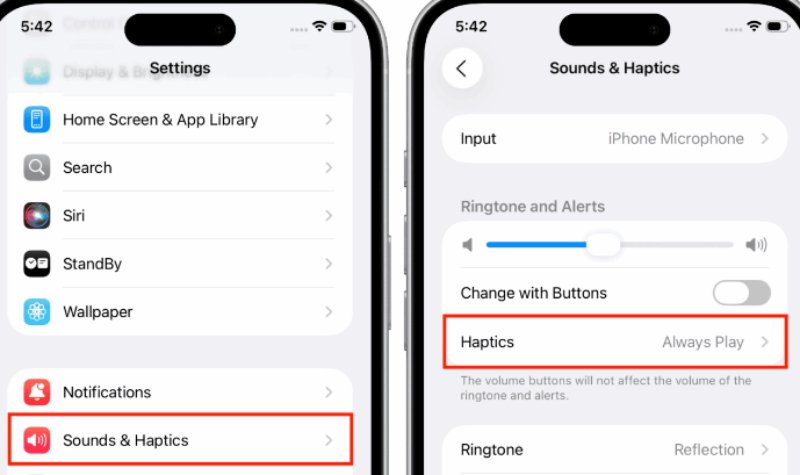
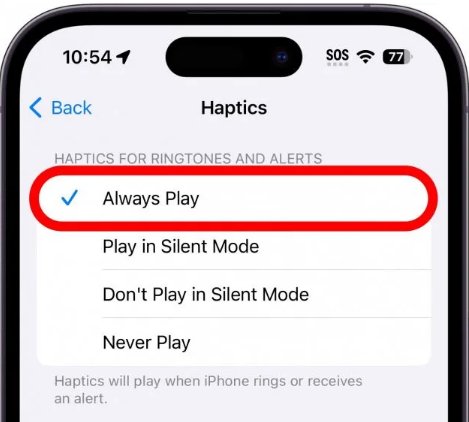
為每種提醒類型啟用震動
如果提醒的震動設為「無」,你的 iPhone 17 在靜音模式下不會震動。但你可以為每種提醒類型啟用震動,確保手機在靜音模式下會為你想要的通知震動。操作方法如下:
- 在你的 iPhone 17 上開啟「設定」,然後選擇「聲音與觸覺回饋」。
- 選擇你想要的提醒類型(例如:鈴聲、簡訊鈴聲、郵件、行事曆、提醒事項、AirDrop),點選「震動」。
- 選擇內建的震動模式,或確保沒有選擇「無」。
- 你也可以透過「製作新的震動」來自訂提醒震動。對每個你想設定的提醒類型重複此步驟。
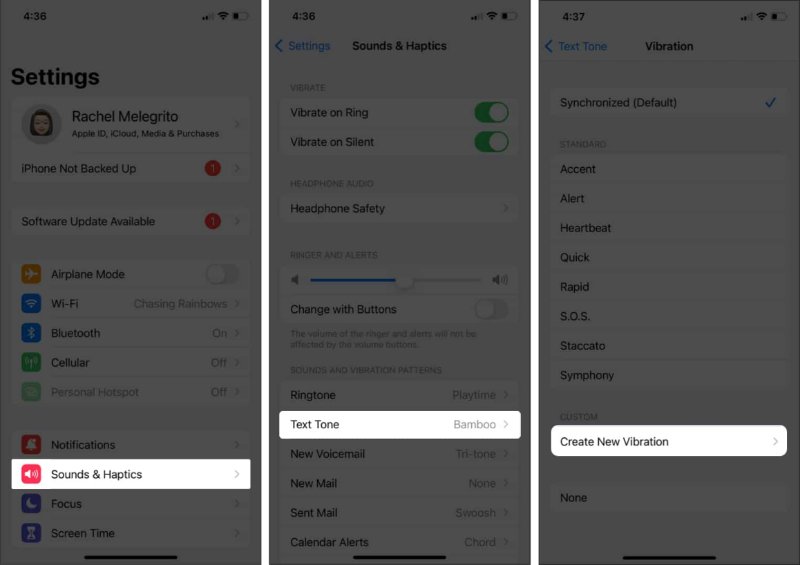
測試震動馬達
測試 iPhone 的震動馬達可以幫助你了解「iPhone 17 不震動」問題是硬體還是設定問題。以下是測試震動馬達的方法:
- 在 iPhone 側邊來回切換「響鈴/靜音」開關。如果切換時有震動,表示馬達正常運作。
- 如果沒有震動,在你的 iPhone 17 上開啟「設定」,然後選擇「聲音與觸覺回饋」。
- 檢查響鈴和靜音模式的震動是否都已開啟。
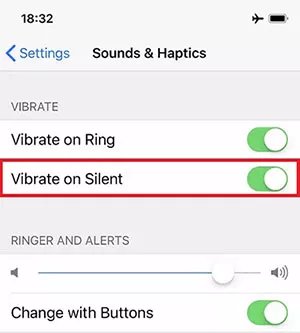
檢查專注模式與勿擾模式
如果你的 iPhone 17 Pro Max 在靜音模式下不震動,可能是因為專注模式或勿擾模式。這些模式可能會阻擋來電、提醒和震動以減少干擾,並且可能從「控制中心」意外開啟,導致錯過通知。不過你可以關閉它們。操作方法:
- 從螢幕右上角向下滑動,開啟 iPhone 17 的「控制中心」。
- 檢查「專注模式」圖示(月牙形或人像,取決於自訂模式)或「勿擾模式」圖示(月牙形)。如果圖示亮起,點選以停用。
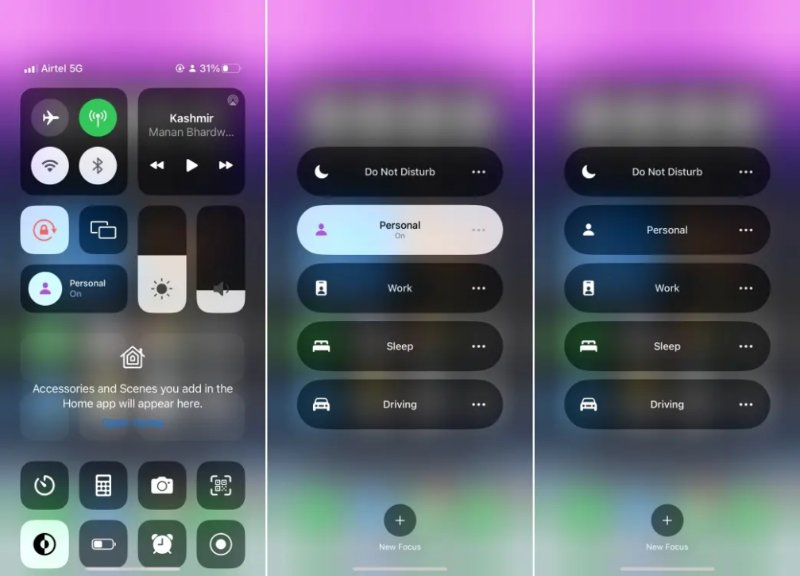
重新啟動你的 iPhone 17
如果你的 iPhone 17 在靜音模式下仍然不震動,請重新啟動它,因為一些小型軟體故障可能會阻止震動功能。操作方法:
- 同時按住 iPhone 17 的「側邊」和「音量」按鈕,持續按住直到出現關機滑桿。
- 滑動滑桿關閉手機。之後,按住「電源」按鈕直到出現 Apple 標誌。這表示你的 iPhone 17 已經重新啟動。

iOS 軟體更新
當你的 iPhone 17 在靜音模式下不震動時,可能是因為你的 iOS 過時了。過時的 iOS 缺少錯誤修復和安全補丁,如果你的手機長期沒有更新,可能會導致效能問題。因此,你可以更新 iOS。操作方法:
- 前往 iPhone 17 的「設定」,然後選擇「一般」。
- 接著選擇「軟體更新」。如果有可用更新,點選「下載並安裝」,輸入密碼並同意條款。
- 點選「立即安裝」將你的 iPhone 17 更新到最新的 iOS。

重置所有設定
如果你的 iPhone 17 仍然不震動,請重置 iPhone 17 的所有設定。這可以透過清除衝突或損壞的設定、撤銷意外更改和移除暫時性軟體故障來修復震動問題。它會將所有設定恢復為預設值,但不會刪除你的資料。按照以下說明重置 iPhone 17 的所有設定:
- 前往 iPhone 17 的「設定」,然後選擇「一般」。
- 選擇「移轉或重置 iPhone」,點選「重置」,接著選擇「重置所有設定」。之後,你的 iPhone 17 將重置並重新開機。

一鍵修復 iPhone 17 靜音不震動問題
即使重置設定後,如果你的 iPhone 17 仍不震動,請嘗試使用 iOS 修復工具如 Tenorshare ReiBoot 來修復。它可以修復輕微到嚴重的 iOS 問題,如 iPhone 17 靜音不震動,無需越獄、技術知識或資料遺失。以下是此工具的更多資訊:
- 解決 iDevice 上 150+ 種 iOS 問題,如卡在復原模式、更新畫面或 Apple 標誌等。
- 修復藍色、黑色或白色畫面和常見的 iTunes 錯誤。
- 一鍵進入/退出復原模式。
- 升級/降級 iOS,包括測試版。
- 無需 iCloud/iTunes 即可備份和還原 iDevice。
- 無需 Apple ID/越獄/iTunes 即可移除密碼。
- 支援 iOS 26 和 iPhone 17。
- 在電腦上下載、安裝並執行 ReiBoot。然後將你的 iPhone 17 連接到電腦。當手機要求時,選擇信任電腦。
- 在工具中選擇「開始修復」,接著選擇「標準修復」,然後點選「下載」來取得最新的韌體套件。
- 點選「開始標準修復」。工具將開始修復過程。你的 iPhone 17 之後會重新開機。檢查它是否在靜音模式下震動。
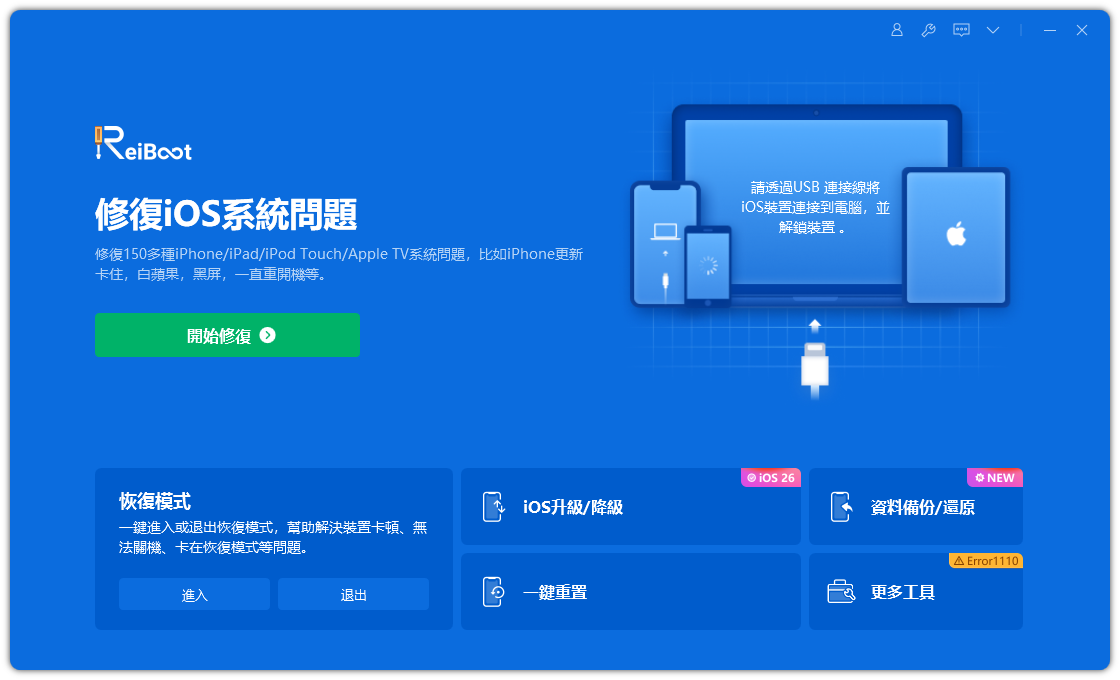




第三部分:iPhone 17 靜音不震動常見問題
Q1. iPhone 觸覺回饋應該開啟還是關閉?
在 iPhone 上開啟或關閉觸覺回饋是個人選擇。它們為打字或接收提醒等動作提供觸覺反饋,有些人覺得有用且低調,而其他人則偏好沒有震動或想要節省電池。不過,你可以在設定 App 中調整觸覺回饋設定和強度來滿足你的需求。
Q2. 如何讓 iPhone 震動更強?
你無法讓 iPhone 震動更強,但你可以製作更長或更尖銳脈衝的自訂震動模式,讓它們更容易察覺。操作方法:
- 在「設定」>「聲音與觸覺回饋」>「鈴聲」>「震動」>「製作新的震動」。
實驗直到找到你喜歡的模式。你也可以為特定聯絡人設定自訂模式,這樣不用看手機就知道是誰打來。
總結
如果你的 iPhone 17 在靜音模式下不震動,通常可以追溯到設定、軟體故障或硬體問題。不過,你可以透過檢查觸覺回饋和震動設定、為每種提醒類型啟用震動,以及測試震動馬達來解決這個問題。
關閉專注模式或勿擾模式、重新啟動裝置、更新 iOS 或重置所有設定也可能解決此問題。然而,如果這些步驟都無效,請使用 iOS 修復工具如 Tenorshare ReiBoot。它可以修復各種 iOS 問題,包括震動問題,無需資料遺失或複雜步驟,同時還能管理 iDevice。















